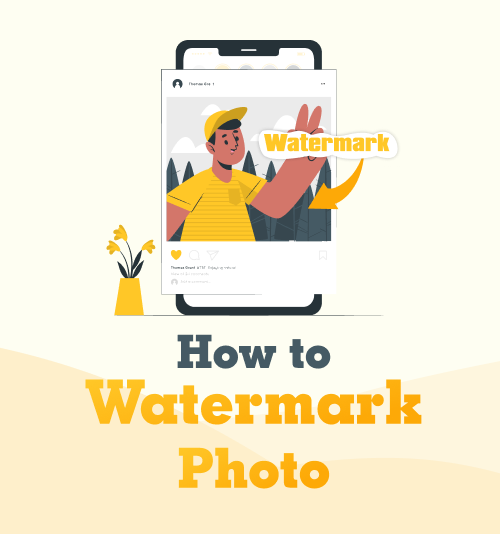
芸術は、絵画、ダンス、写真を含む広大な産業の一部です。 プロの写真を撮ってオンラインで共有する場合、画像に最適なウォーターメーカーは何だろうと思ったことでしょう。
写真やその他のコンテンツを含む人気のあるページを探索すると、すべての写真に透かしが入っていることに気付いたでしょう。 コンテンツ作成者は、さまざまな理由で写真に透かしを入れます。 たとえば、多くの写真家は、クレジットを表示せずにコンテンツを投稿するファン ページや他のユーザーを見つけました。 悲しいことに、これは社会であまりにも頻繁に起こっており、大小さまざまなクリエイターからコンテンツを盗んで自分のものとして偽装する人々がいます。
写真に透かしを追加する 彼らはオンラインで共有しており、自分の作品が他のプラットフォームで悪用されるのを防ぎます。
この機能では、共有した写真に透かしを追加することの重要性と、写真に透かしを追加する方法について説明します。
始めましょう。
Contents [show]
パート 1: 写真に透かしを入れる必要がありますか?
写真に透かしを入れる必要がありますか? これに答えるために、いくつかのことを分解してみましょう。
次の場合は、おそらく写真に透かしを入れる必要はありません。
● 写真を公に共有するのではなく、友人や家族のプライベート ソーシャル メディア アカウントで共有する。
● 仕事やアートの一部として画像を使用しない。
● ソーシャル メディアで大勢のフォロワーを獲得しない。
● 趣味やビジネスとして写真を撮らないでください。
● あなたの人生についての写真やセルフィーのみを共有してください。
さて、これらのいくつかのことを言及した後、人々はあなたの写真を使用してあなたのふりをしたり、あなたの許可なしに投稿したりすることを選択できることを明確にしたいと思います. これが気分を害すると思われる場合は、共有した画像に透かしを追加することをお勧めします.
写真に透かしを追加する必要があるのはいつですか?
● 写真ビジネスを始めようと考えているとき。
● 公開ソーシャル メディア アカウントを持っている。
● 写真の趣味として撮った写真を共有します。
● 多くのフォロワーを持つ。
● より多くのフォロワーを獲得する計画。
●同意またはクレジットなしで画像を掲載したくない。
● 素晴らしい写真を投稿したとき。
写真の世界に足を踏み入れるときは、写真に透かしを入れるのが常に賢明です。 透かしの写真は、閲覧者の注意をあなたのページに引き付けます。 写真は芸術です。 画家が自分の絵を売るとき、必ず彼のサインが表示されます。 署名のない絵は、一枚ほどの価値はありません。
写真の透かしは、ビジネスとフォロワー数を増やすのに役立ち、人々があなたの画像を気に入ると、あなたのページをフォローします. さらに、あなたのページ以外のページに透かし入りの画像があると、視聴者はあなたのコンテンツのクレジットを表示できます。
次に、写真に透かしを入れる方法は? 読み続けてください。
パート 2: iPhone と Android で写真に透かしを入れる方法
まず、携帯電話の簡単なオプションをいくつか見てみましょう。 次のアプリを使用すると、iPhone および Android デバイスで写真に透かしを入れることができます。 それらは迅速かつ簡単で、どこでも実行できます。
これらのオプションは、いくつかの画像にすばやく透かしを入れる必要があり、携帯電話しか持っていない写真家や外出先の人々に最適です.
iウォーターマーク

- からiWatermarkアプリをダウンロードします Google Playストア or iOSのApp Storeで. ダウンロードしたら、アプリケーションを開き、透かしを入れたい画像をアップロードします。
- アプリの下部にあるメニュー ボタンをクリックすると、ポップアップが表示されます。 ポップアップで、既製の透かしをスクロールするか、デバイスからインポートして独自の透かしを追加できます。 次に、写真に挿入する透かしを選択します。
- 透かしのサイズに満足するまで、指でつまんでズームし、透かしを適切な場所にドラッグします。 満足したら、写真を保存します。
eZyウォーターマークライト
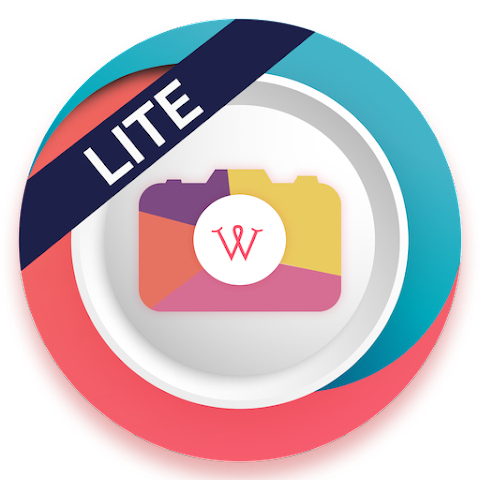
- から eZy Watermark アプリケーションをインストールします。 iOSのApp Storeで or Google Playストア.
- アプリがダウンロードされたら、eZy 透かしを開き、[単一画像] タブをクリックします。
- 透かしが必要な画像をアップロードし、透かしが見つかるオプションを選択して、透かしを選択します。 次に、透かしが正しい位置になるまで移動します。
- 下隅にあるチェックマークのようなタブをクリックして、画像を保存するライブラリを選択します。 次に、画像がデバイスに保存されます。
透かし
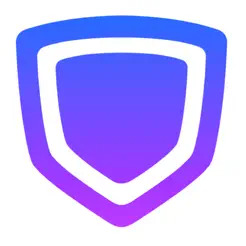
- に透かしアプリケーションをダウンロードします Android or iPhone デバイス。 アプリケーションを開き、「画像を選択」というタブをクリックして、透かしを追加する画像を選択します。
- 右上隅の「次のステップ」タブをタップします。 次に、画面下部のテキストまたはロゴのボタンをクリックします。 「+ロゴ」を選択すると、電話ギャラリーまたはカメラロールから透かしをインポートできます。 それを動かして、満足するまで不透明度を変更します。
- 「次のステップ」をもう一度クリックして、画像を保存します。
パート 3: PC で写真に透かしを入れる方法
携帯電話の写真に透かしを追加するすべてのオプションを見てきましたが、Windows PC で利用できる削除ソフトウェアを見てみましょう。
- ダウンロード Apowersoft あなたのPC上で。 インストールしたら、PCでアプリケーションを開きます。
- アプリ画面中央のアップロードボタンをクリックし、透かしを入れたい写真をインポートします。 次に、「テキストを追加」ボタンをクリックしてアプリケーションに透かしを作成するか、「画像を追加」ボタンをクリックしてすでにデザインされた透かしをインポートします。
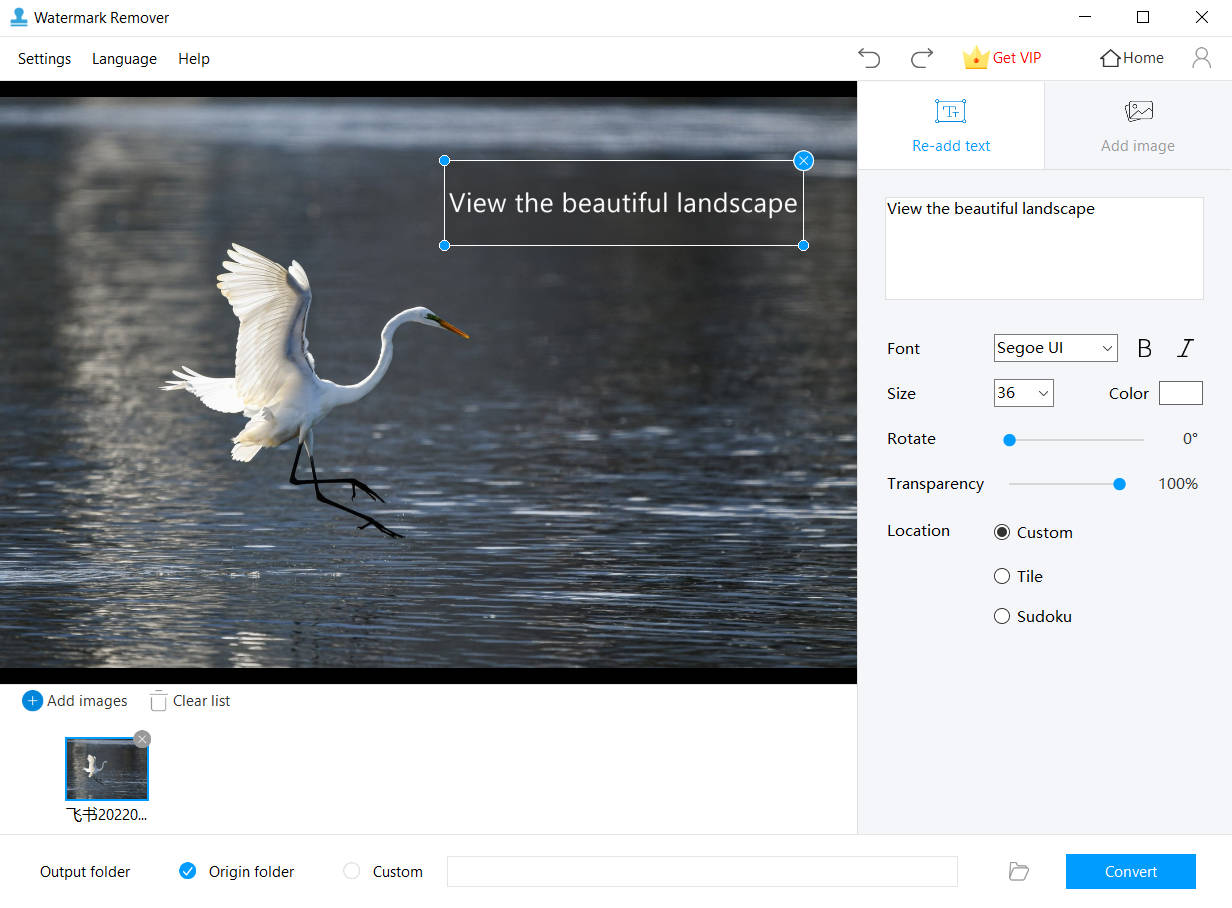
- 透かしを表示する場所にサイズと位置を調整します。透かしを主な焦点の近くに配置することで、ビューの不明瞭さを最小限に抑えることができます。 最後に、不透明度を変更し、完了したら「変換」ボタンをクリックします。
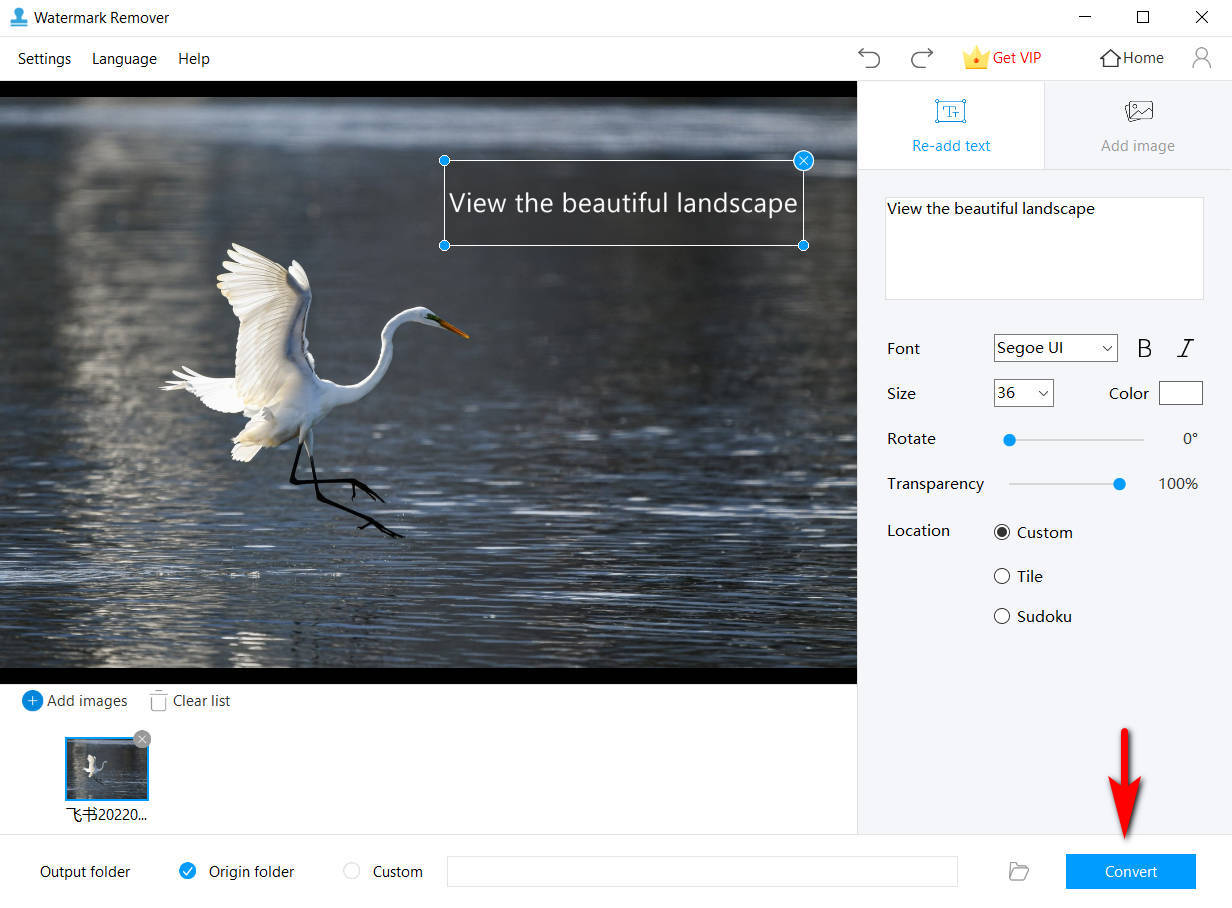
パート 4: Mac で写真に透かしを入れる方法
Apowersoft は Mac デバイスでは機能しない可能性がありますが、別のオプションがあります。 uMark は、透かしを追加または削除できる優れたアプリケーションです。 Mac デバイスでの写真の透かしは、これまで以上にアクセスしやすくなりました。
- ダウンロード アプリケーション Mac デバイスに。 次に、アプリケーションを開いて画像をアップロードするか、バッチ透かしを行う場合は、すべての写真を含むファイルをアップロードします。
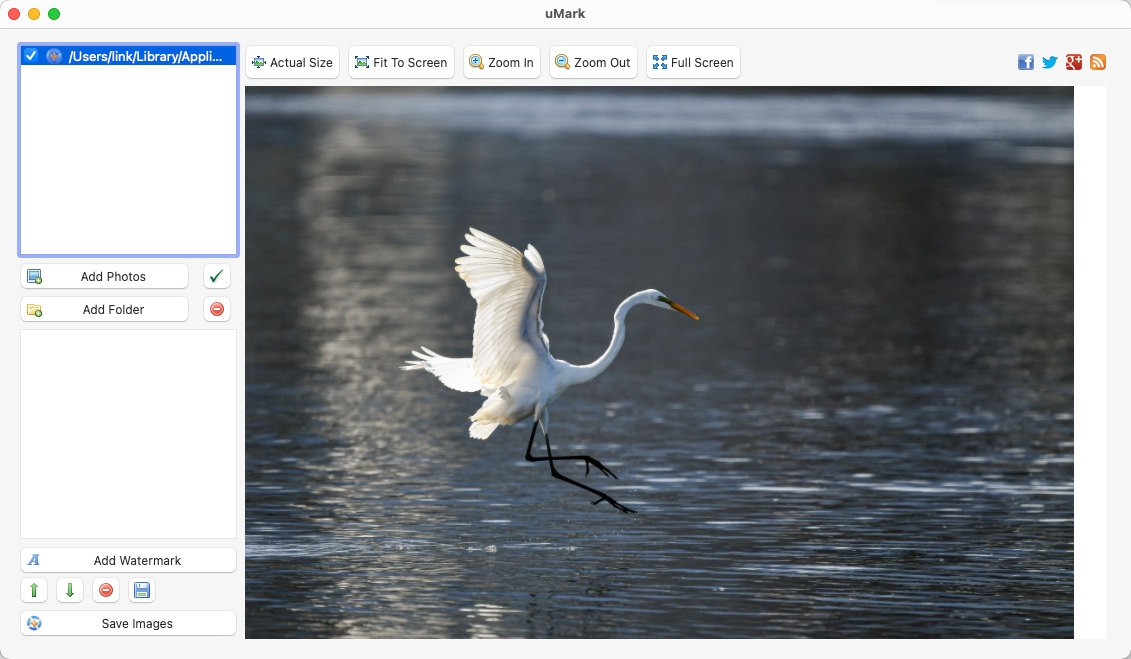
- 保存した透かしをアップロードするか、アプリ内でテキストの透かしを作成して追加できます。 透かしの配置とサイズを少し変更します。
- プロセスボタンをクリックして、画像に透かしが入るまで待ちます。 完了したら、画像をデバイスに保存します。
パート 5: オンラインで透かしを無料で追加する方法
写真に透かしを追加する必要がある写真が XNUMX 枚あるとします。 最速のオプションを探しているかもしれません。 解決策があります。 次のオプションは、オンライン透かし追加オプションです。
透かし.ws
- ブラウザにアクセスして、次のリンクに従ってください。 https://watermark.ws/. 次に、「開始する」ボタンを選択し、画像をアップロードします。
![[開始する] ボタンを選択します](https://www.amoyshare.com/uploads/2022/09/07-choose-the-get-started-button.jpg)
- アップロードした画像にカーソルを合わせると、[編集] ボタンが表示されます。 それを押して、「WATERMARK」タブを選択します。 アプリを使用してテキスト透かしを作成するか、デバイスからインポートするかを選択できます。 次に、写真に透かしを追加し、必要に応じてわずかな変更を加えます。
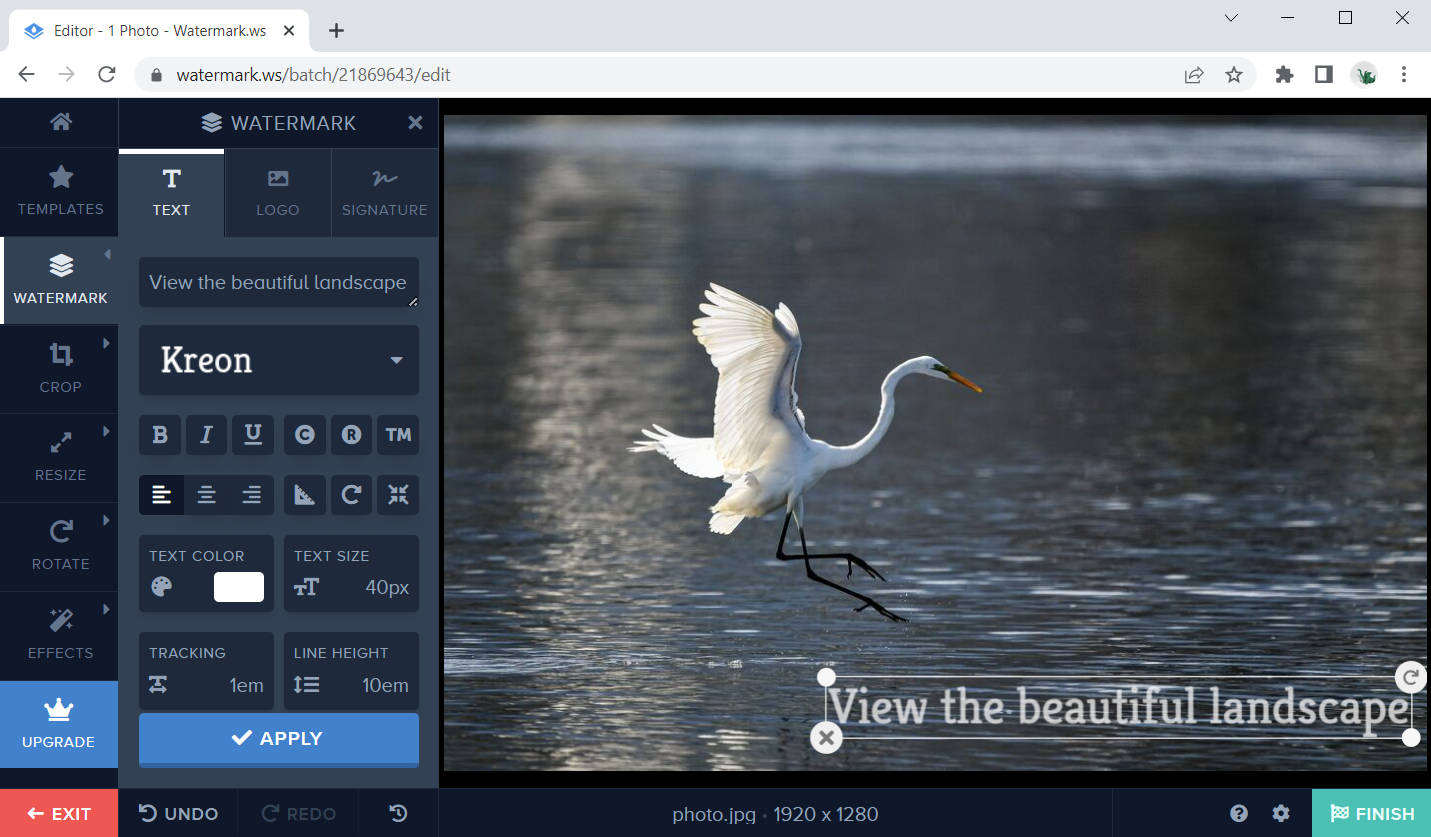
- 次に、完了ボタンをクリックして、写真をデバイスにダウンロードします。
フリーフォト透かし
- 詳しくは、 https://freephotowatermark.com/ ステップ 1 の長方形の下に小さな参照タブが表示されるまで、Web サイトを下にスクロールします。 それをクリックして画像を参照し、透かしが必要なものを選択します。
- 画像の下にある [アップロード] ボタンをクリックして、ファイルをサーバーにアップロードします。
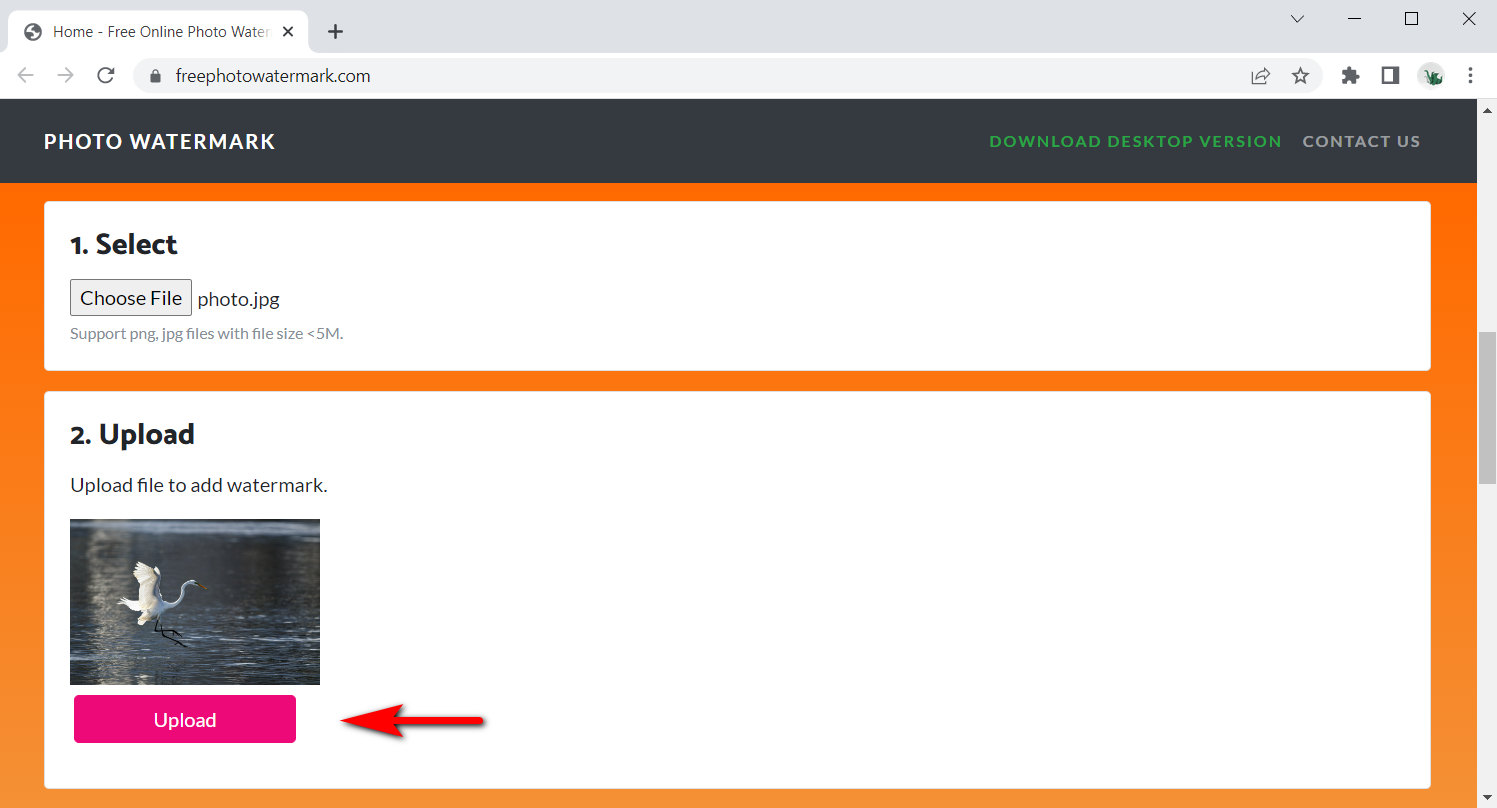
- XNUMX 番まで下にスクロールし、カスタムの透かしを追加するか、デバイスから既に設計されている透かしをアップロードします。 次に、サイズや位置などの最終的な調整を加えます。 完了したら、[適用] をクリックします。
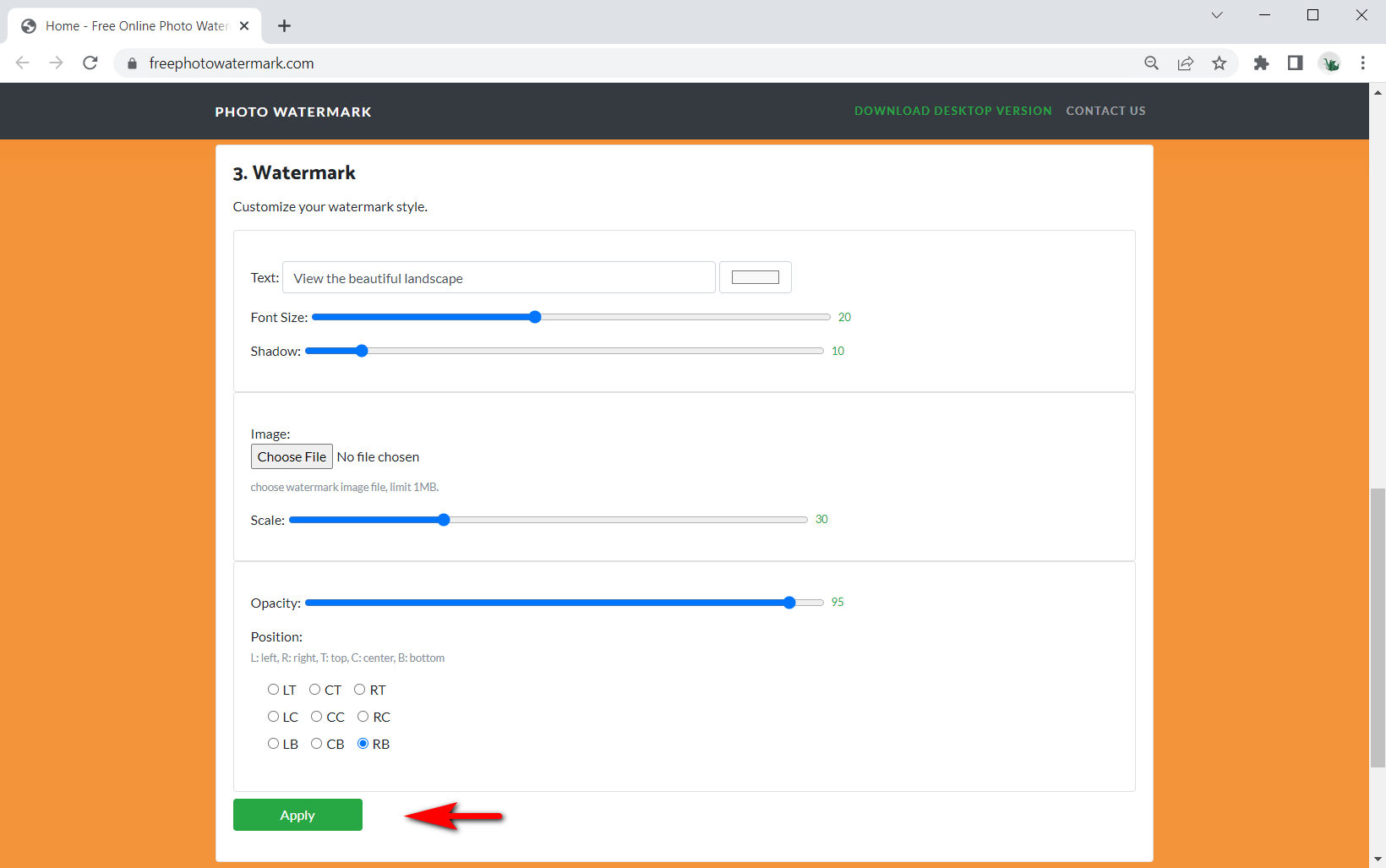
- 処理後、透かし入りの画像をダウンロードします。
最終的な考え
透かしはとても簡単で、ブランドを構築するために不可欠です。 透かしを使用すると、人々がコンテンツを共有したときにブランドとビジネスを宣伝できます。
素晴らしい画像や動画に透かしを入れると、無料の広告が表示されます。 無料のものが嫌いな人はいますか?
この機能では、すべての最高のツールと写真に透かしを入れる方法に関する詳細ガイドを提供することで、写真の透かしを簡単にしました。 また、予算が限られている方向けの優れた無料オプションもいくつか含まれています。
次回まで。
任意の消去
ビデオや写真から透かしを魔法のように削除します
- Windows10 / 8/7の場合
- Mac OS X14以降の場合
- Android向け
よくあるご質問
写真に透かしを入れる最も簡単な方法は何ですか?
最も簡単な方法の XNUMX つは、オンラインの透かしを使用することです。 インターネット上には、数回クリックするだけで写真に透かしを追加できるものがいくつかあります。
写真にすばやく透かしを入れるにはどうすればよいですか?
一度に複数の写真に透かしを入れる最も簡単な方法は、バッチ透かしを許可するアプリケーションを使用することです。 たとえば、Apowersoft を使用すると、画像のフォルダ全体に数分で透かしを入れることができます。
写真に透かしを無料で入れるにはどうすればよいですか?
携帯電話に無料のアプリをダウンロードするか、Freephotowatermark や watermark.ws などの無料のオンライン透かしツールを使用できます。